php 편집기 Strawberry가 WIN10 Home Edition에서 게임 없음 모드를 설정하는 방법을 소개합니다. WIN10 Home Edition에는 게임 없음 모드가 제공되어 시스템 리소스 사용량을 효과적으로 줄이고 컴퓨터 성능을 향상시킬 수 있습니다. 게임 없음 모드 설정은 매우 간단합니다. WIN 키 + G 키를 누르고 게임 바를 열고 오른쪽 상단에 있는 설정 버튼을 클릭한 다음 팝업 설정 창에서 "게임 모드 없음"을 선택하면 됩니다. 이런 방식으로 필요하지 않을 때 게임 모드를 끄고, 더 많은 시스템 리소스를 확보하고, 컴퓨터의 실행 속도를 향상시킬 수 있습니다.
1. win+R을 누르고 "regedit"를 입력하세요
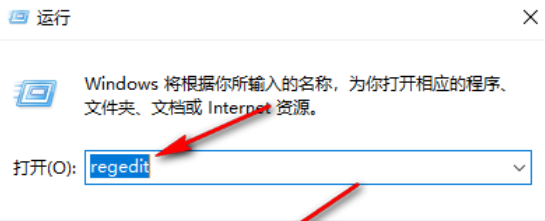
2 아래 그림의 경로를 따라 "GameBar"로 이동하세요
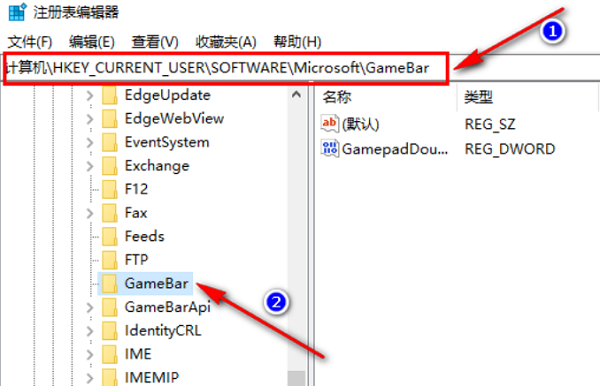
3. "GameBar"를 마우스 오른쪽 버튼으로 클릭하고 "새로 만들기"를 선택한 다음 "DWORD(32비트) 값"을 엽니다
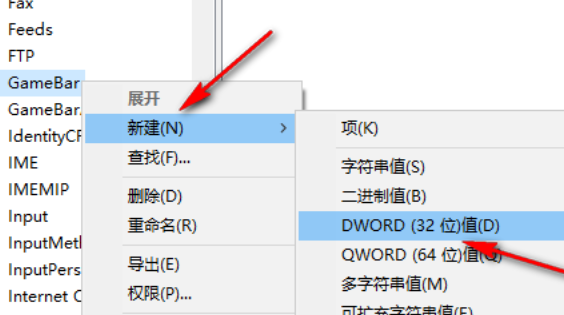
4 새 값의 이름을 "AllowAutoGameMode"로 지정하고 마우스 오른쪽 버튼을 클릭하고 "수정"을 선택합니다
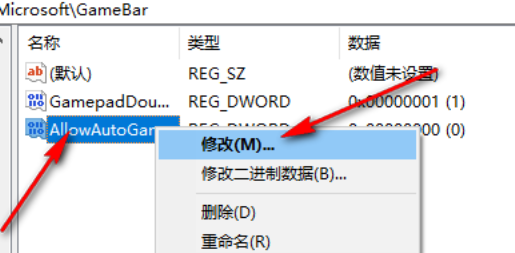 5. 값을 수정하세요. "0"이면 닫힙니다. 열려고 하면 1로 변경하시면 됩니다.
5. 값을 수정하세요. "0"이면 닫힙니다. 열려고 하면 1로 변경하시면 됩니다.
위 내용은 WIN10 Home Edition에서 게임 없음 모드를 설정하는 방법의 상세 내용입니다. 자세한 내용은 PHP 중국어 웹사이트의 기타 관련 기사를 참조하세요!